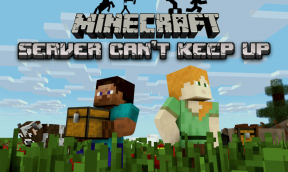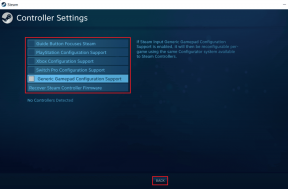วิธีถ่ายทอดสดโดยใช้ Samsung Galaxy Note5
เบ็ดเตล็ด / / February 10, 2022
ปริทรรศน์เข้ามา ด้วยแนวคิดง่ายๆ ถ่ายทอดสดตัวเองไปทั่วโลก YouTube ให้ความสนใจและดูเหมือนว่า Samsung Galaxy Note5 และ S6 ขอบ+ คืออุปกรณ์ 2 เครื่องแรกที่ได้คุณสมบัติการถ่ายทอดสด เรายังไม่ชัดเจนนักว่าจะเปิดให้ใช้งานฟีเจอร์นี้ในอุปกรณ์อื่นๆ หรือไม่ อาจเป็นเพราะตอนนี้เกมรอและดูอยู่ แต่ถ้าคุณซื้ออุปกรณ์เหล่านี้มา มาดูกันว่าคุณจะเริ่มต้นได้อย่างไร
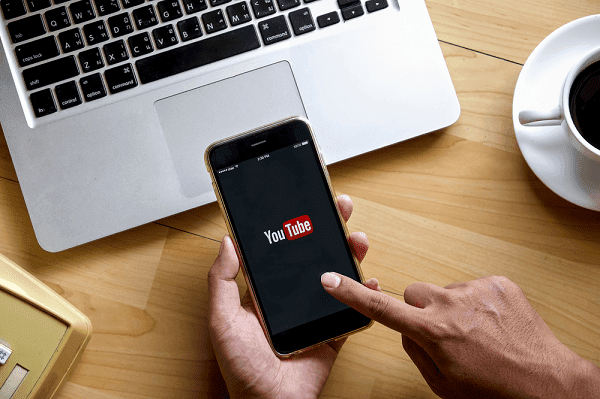
เริ่มต้น
ในการเริ่มต้น อย่ามองหาแอพใหม่บนโทรศัพท์ของคุณ ฟีเจอร์ถ่ายทอดสดถูกสร้างขึ้นในแอพกล้องโดยตรง แต่เป็นแอพกล้องสต็อกที่มาพร้อมกับ Note5 หรือ S6 edge+ ดังนั้น ถ้า คุณได้ติดตั้งอันใหม่แล้ว, ตามล่าหาต้นฉบับแล้วเปิดมันขึ้นมา
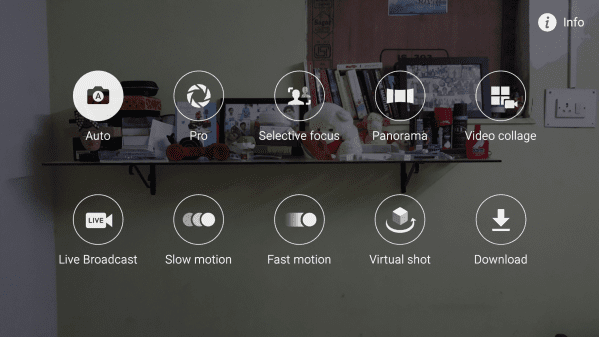
เมื่อคุณทำเช่นนั้น ให้กดปุ่มโหมด ซึ่งคุณจะเห็นตัวเลือกต่างๆ แน่นอนว่าเราต้องเลือกอันที่เขียนว่า ออกอากาศสด.
เมื่อคุณแตะแล้ว จะมีหลายอย่างที่คุณต้องทำ ประการแรก ยอมรับข้อจำกัดความรับผิดชอบตามปกติและยอมรับเงื่อนไข จากนั้นให้อนุญาตแอปกล้องเพื่อลงชื่อเข้าใช้จากบัญชีของคุณที่คุณเลือก
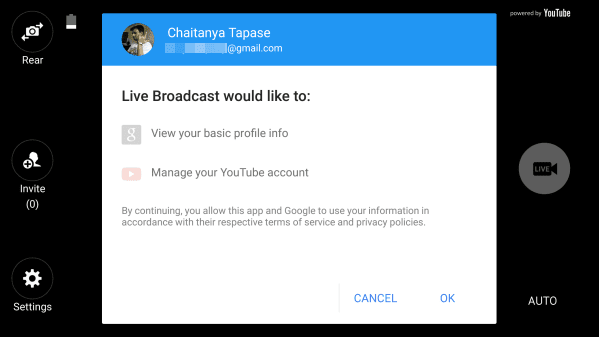
เห็นได้ชัดว่าการลงชื่อเข้าใช้บัญชี Google ของคุณเป็นข้อบังคับ แต่ให้แน่ใจว่าคุณลงชื่อเข้าใช้บัญชีที่เชื่อมโยงกับช่อง YouTube ของคุณ หรือหากคุณไม่มีช่อง YouTube ใด ๆ (และอาจใช้คุณสมบัตินี้เพื่อความสนุกสนานเท่านั้น) ช่องนั้นจะออกอากาศผ่านช่องส่วนตัวที่สร้างด้วย Google id ทุกอันโดยค่าเริ่มต้น
อย่างไรก็ตาม น่าแปลกที่ฉันถูกขอให้ป้อนรหัสยืนยัน 6 หลักสองครั้ง ครั้งหนึ่งเพราะ ฉันเปิดการตรวจสอบสิทธิ์สองปัจจัยแล้ว และอีกครั้งเพราะตัวแอปเองทำเช่นนั้น คงจะดีไม่น้อยหากแอปรับรู้ได้ว่าผู้ใช้ได้เปิดมาตรการเพิ่มเติมไว้แล้ว และหยุดขอให้เราป้อนรหัสเพิ่มเติม
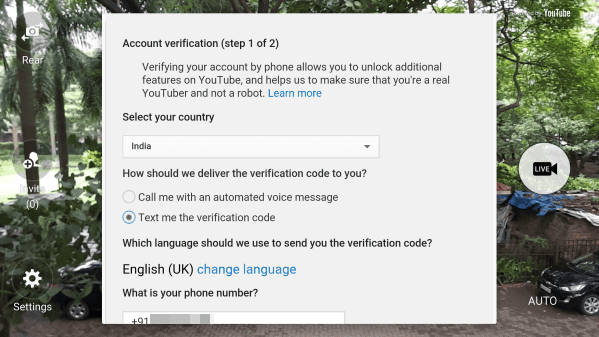
เชิญบุคคลหรือแพร่ภาพสู่สาธารณะ
เมื่อคุณทำข้อตกลงกับมารแล้ว (อะแฮ่ม ล้อเล่น) และลงชื่อเข้าใช้แล้ว คุณสามารถเลือกตัวเลือกเพื่อให้การออกอากาศของคุณเป็นแบบส่วนตัวสำหรับบางคนหรือเปิดเป็นสาธารณะ เยี่ยมชม การตั้งค่า ของแอพกล้อง ให้ตัดสินใจก่อนแล้วจึงเลือกตัวเลือกที่เหมาะสม
หากคุณเลือก เชิญเท่านั้น จากนั้นแอพจะพาคุณไปยังผู้ติดต่อของคุณจากที่ที่คุณสามารถเลือกคนที่คุณต้องการให้แสดงการออกอากาศของคุณ
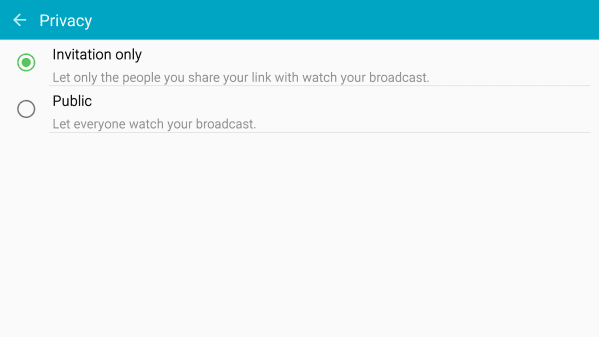
ไม่มีความรัก 4K
น่าผิดหวังที่กล้องสามารถออกอากาศที่ความละเอียดสูงสุด Full HD (1920×1080) แม้ว่ากล้องดั้งเดิมจะสามารถถ่ายวิดีโอใน 4K ได้ ฉันถือว่าสิ่งนี้ถูกจำกัดเพราะ Google/YouTube ยังคงทดสอบคุณสมบัติการถ่ายทอดสดอยู่ และในที่สุดพวกเขาก็จะเพิ่มการรองรับ 4K
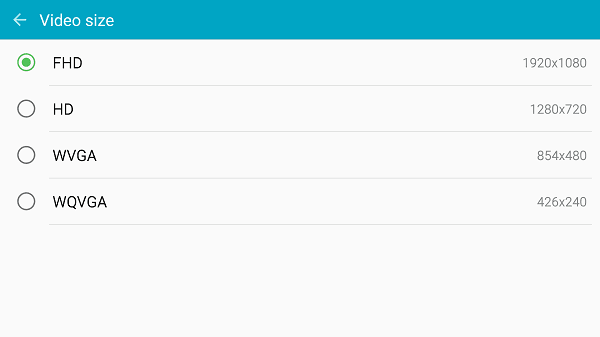
สำหรับตอนนี้ คุณกำลังติดอยู่กับวิดีโอ 1080p สูงสุดสำหรับทั้งกล้องหน้าและกล้องหลัง
รักยูทูบ? แล้วเช็คเอ้าท์ นามสกุลเดียวที่คุณควรใช้ ด้วย Chrome สำหรับมัน
จุดที่ต้องจำ
1. บันทึกไปยังแกลเลอรีอัตโนมัติ
จุดสำคัญที่สุดประการหนึ่งที่ต้องจำไว้คือ วิดีโอที่คุณออกอากาศจะไม่ถูกบันทึกลงในแกลเลอรีของคุณโดยค่าเริ่มต้น ตี การตั้งค่า ไอคอนและสลับสวิตช์เพื่อเปิดใช้งานการทำเช่นนั้น ไม่ใช่ว่าพวกเราเก่งทำไม่ได้ ดาวน์โหลดวิดีโอจาก YouTube โดยใช้ส่วนขยาย ทีหลังแต่ทำไมต้องใช้เส้นทางที่ยาวกว่าอยู่ดี?
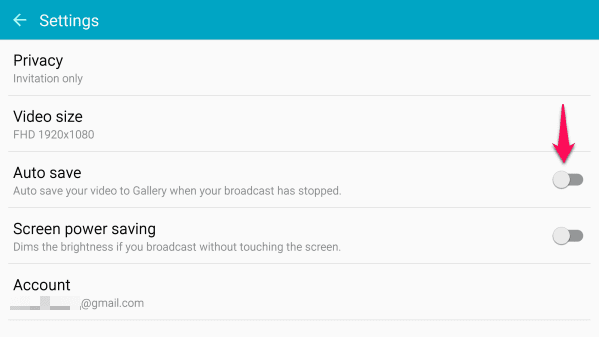
2. เริ่มล่าช้า
ใช้เวลาสักครู่ในการเริ่มออกอากาศ เว้นแต่คุณจะเห็นเวลาในการบันทึกที่ด้านล่างของแอพกล้องด้วย สด บนพื้นหลังสีแดง การออกอากาศยังไม่เริ่ม

3. คำติชมคือแบบสด แต่จำกัด
ผู้ดูถ่ายทอดสดของคุณสามารถ 'ชอบ' หรือ 'ไม่ชอบ' วิดีโอของคุณ แต่ยังไม่มีตัวเลือกให้คุณดูว่าความคิดเห็นใดถูกโพสต์บนช่อง นี่คือจุดที่ Periscope ยังคงมีความได้เปรียบ ทำให้มีการโต้ตอบและสนุกสนานมากขึ้น แต่บางทีการอัปเดตในอนาคตอาจทำให้สนามเด็กเล่นมีระดับ
เคยลองสด?
ฉันไม่เคยลองถ่ายทอดสดจริงบน Periscope แต่อาจลองใช้บน YouTube ด้วย S6 edge+ แล้วคุณล่ะ? เข้าร่วมกับเราในฟอรัมของเราที่มีเรื่องราวต่างๆ เราชอบที่จะได้ยินจากคุณ
ปรับปรุงล่าสุดเมื่อ 03 กุมภาพันธ์ 2565
บทความข้างต้นอาจมีลิงค์พันธมิตรที่ช่วยสนับสนุน Guiding Tech อย่างไรก็ตาม ไม่กระทบต่อความถูกต้องด้านบรรณาธิการของเรา เนื้อหายังคงเป็นกลางและเป็นของแท้